Para saber si un mensaje fue entregado en los mensajes de Apple, abra Mensajes → Selecciona una conversación → Verifique que aparezca "Entregado" debajo de su último mensaje.
Método uno de dos:
iOS
-
 1 Toca la aplicación Mensajes.
1 Toca la aplicación Mensajes. -
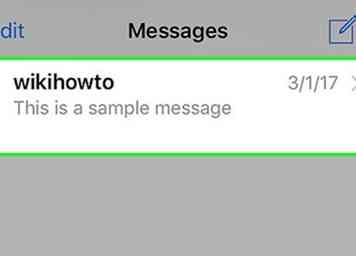 2 Toca una conversación.
2 Toca una conversación. -
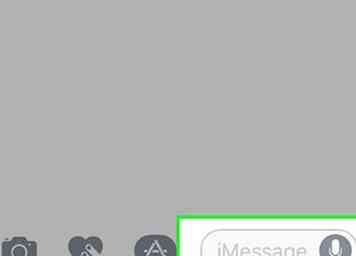 3 Toca el campo de texto. Está ubicado justo arriba de tu teclado.
3 Toca el campo de texto. Está ubicado justo arriba de tu teclado. -
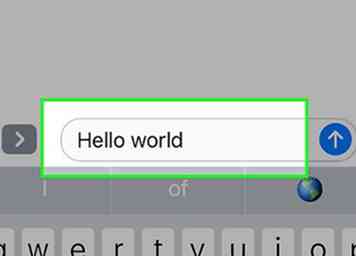 4 Escriba un mensaje.
4 Escriba un mensaje. -
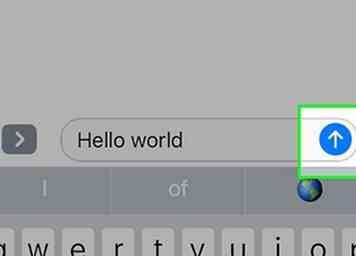 5 Toca el botón de flecha azul. Al hacerlo, enviará su mensaje.
5 Toca el botón de flecha azul. Al hacerlo, enviará su mensaje. -
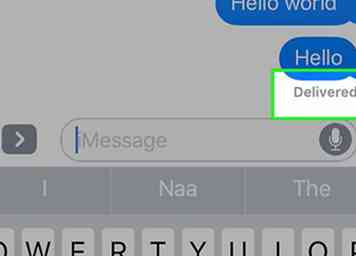 6 Busque "Entregado" en su último mensaje. Aparecerá justo debajo de la burbuja del mensaje.
6 Busque "Entregado" en su último mensaje. Aparecerá justo debajo de la burbuja del mensaje. - Si su mensaje no dice "Entregado", verifique la parte superior de la pantalla para ver si dice "Enviando ..." o "Enviando 1 de X".
- Si no ve nada en su último mensaje, su mensaje aún no se ha entregado.
- Si el destinatario habilita "Enviar recibos de lectura", cambiará a "Leer" una vez que el mensaje haya sido visto.
- Si ve "Enviado como mensaje de texto", significa que su mensaje se envió utilizando el servicio de SMS de su operador en lugar de los servidores de iMessage de Apple.
Método dos de dos:
Mac
-
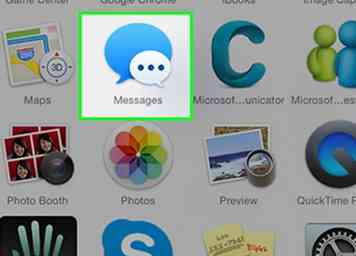 1 Abra la aplicación Mensajes.
1 Abra la aplicación Mensajes. -
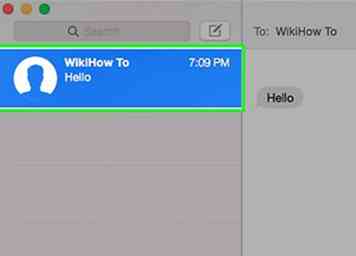 2 Haga clic en una conversación.
2 Haga clic en una conversación. -
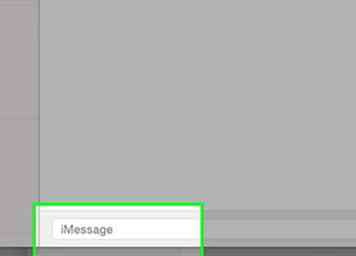 3 Escriba un mensaje.
3 Escriba un mensaje. -
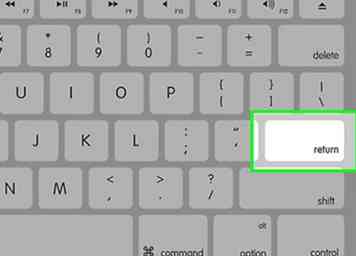 4 prensa ↵ Entrar.
4 prensa ↵ Entrar. -
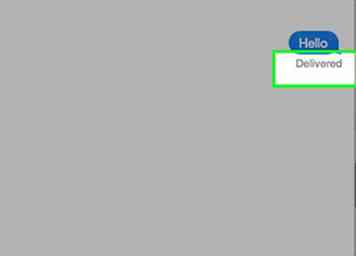 5 Busque "Entregado" en su último mensaje. Aparecerá justo debajo de la burbuja del mensaje.
5 Busque "Entregado" en su último mensaje. Aparecerá justo debajo de la burbuja del mensaje. - Si el destinatario habilita "Enviar recibos de lectura", cambiará a "Leer" una vez que el mensaje haya sido visto.
- Si ve "Enviado como mensaje de texto", significa que su mensaje se envió utilizando el servicio de SMS de su operador en lugar de los servidores de iMessage de Apple.
- Si no ve nada en su último mensaje, su mensaje aún no se ha entregado.
Facebook
Twitter
Google+
 Minotauromaquia
Minotauromaquia
 1 Toca la aplicación Mensajes.
1 Toca la aplicación Mensajes. 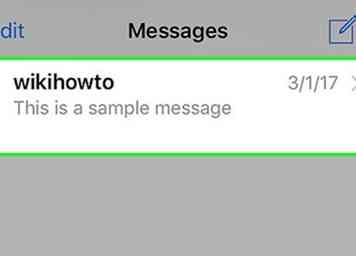 2 Toca una conversación.
2 Toca una conversación. 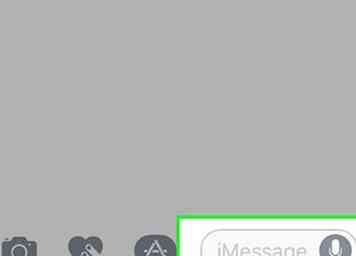 3 Toca el campo de texto. Está ubicado justo arriba de tu teclado.
3 Toca el campo de texto. Está ubicado justo arriba de tu teclado. 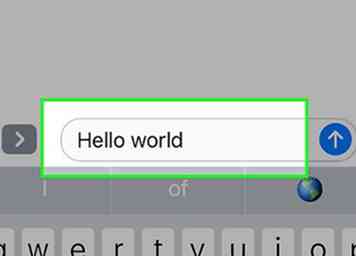 4 Escriba un mensaje.
4 Escriba un mensaje. 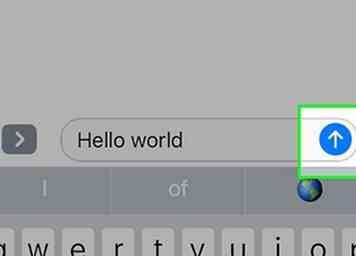 5 Toca el botón de flecha azul. Al hacerlo, enviará su mensaje.
5 Toca el botón de flecha azul. Al hacerlo, enviará su mensaje. 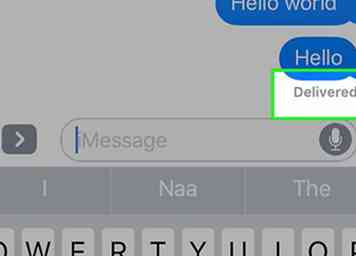 6 Busque "Entregado" en su último mensaje. Aparecerá justo debajo de la burbuja del mensaje.
6 Busque "Entregado" en su último mensaje. Aparecerá justo debajo de la burbuja del mensaje. 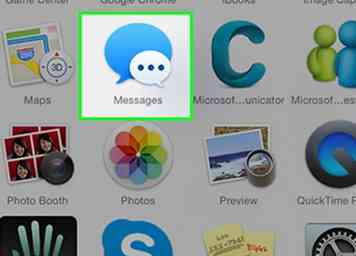 1 Abra la aplicación Mensajes.
1 Abra la aplicación Mensajes. 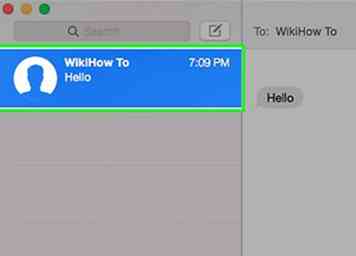 2 Haga clic en una conversación.
2 Haga clic en una conversación. 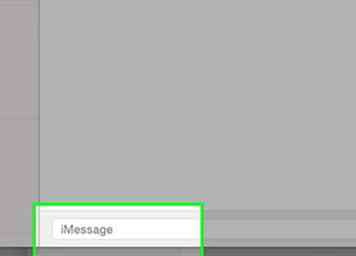 3 Escriba un mensaje.
3 Escriba un mensaje. 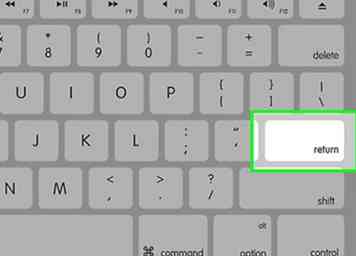 4 prensa
4 prensa 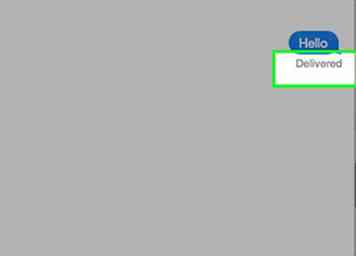 5 Busque "Entregado" en su último mensaje. Aparecerá justo debajo de la burbuja del mensaje.
5 Busque "Entregado" en su último mensaje. Aparecerá justo debajo de la burbuja del mensaje.